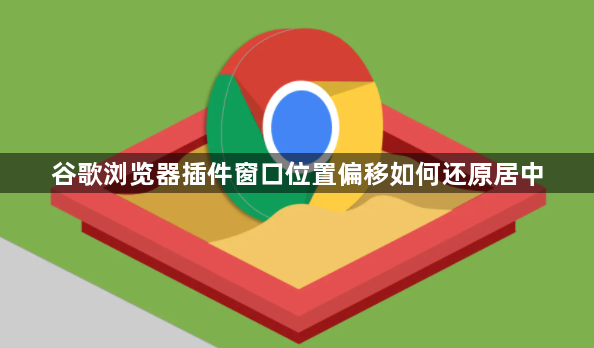
一、通过浏览器设置调整
1. 检查窗口布局设置:点击右上角的三个点图标,选择“设置”,在设置页面中查看是否有与窗口布局或插件显示相关的选项。部分插件可能会在浏览器设置中有对应的配置项,可尝试在其中调整插件窗口的位置。
2. 重置浏览器设置:如果不确定具体是哪些设置导致了插件窗口位置偏移,可以考虑重置浏览器设置。点击右上角的三个点图标,选择“设置”,在页面底部找到“高级”选项,点击进入后选择“将设置还原为原始默认设置”。需注意,此操作会清除所有自定义的浏览器设置,包括书签、历史记录等,需提前做好备份。
二、调整插件相关设置
1. 禁用并重新启用插件:在浏览器地址栏输入`chrome://extensions/`,打开扩展程序管理页面。找到可能引起窗口位置偏移的插件,先将其禁用,然后再次启用,看是否能使插件窗口恢复正常居中位置。
2. 检查插件内部设置:有些插件自身提供了设置选项,可在扩展程序管理页面中,点击插件下方的“详细信息”按钮,查看是否有与窗口位置或显示方式相关的设置,如有则根据需要进行调整。
3. 更新插件:过时的插件版本可能存在兼容性问题导致窗口位置异常。在扩展程序管理页面中,检查插件是否有可用的更新,若有则点击“更新”按钮,更新后重启浏览器,看插件窗口是否恢复正常。
三、使用开发者工具排查
1. 打开开发者工具:按`F12`键或右键点击网页选择“检查”,打开开发者工具。
2. 查看元素样式:在开发者工具中,切换到“Elements”面板,查找与插件窗口相关的HTML元素。查看其CSS样式,检查是否有导致位置偏移的样式属性,如`position`、`left`、`top`等设置不当。若发现有问题的样式,可直接在开发者工具中修改样式属性,观察插件窗口位置是否恢复正常。
3. 检查脚本错误:切换到“Console”面板,查看是否有与插件相关的JavaScript错误提示。某些脚本错误可能导致插件窗口渲染异常,根据错误提示查找并解决问题,可能需要更新插件或联系插件开发者修复。
四、手动拖动调整
1. 直接拖动插件窗口:如果插件窗口只是轻微偏移,可直接用鼠标按住插件窗口的边框或标题栏,将其拖动到浏览器窗口的居中位置。
2. 调整浏览器窗口大小:有时调整浏览器窗口的大小和位置,可使插件窗口自动重新定位到居中位置。可尝试拖动浏览器窗口的边框,改变其大小和位置,然后查看插件窗口是否恢复正常。
